deEm primeiro lugar, você já acessou a interface do seu roteador? Nesse sentido, se você nem sabe do que estamos falando, com certeza, você também não tem a menor ideia do que fazer para trocar a senha do Wi-Fi, não é mesmo?
No geral, embora esse seja um fato preocupante, você não está sozinho nessa. Curiosamente, uma pesquisa feita pela Avast mostrou que 43% dos brasileiros nunca acessou a o painel de controle do roteador.
Desse modo, a empresa concluiu que se tantas pessoas nunca acessaram a interface do roteador, elas também não sabem trocar a senha do Wi-Fi e fazer outras alterações importantes na rede Wi-Fi. Basicamente isso significa que os dados de todas essas pessoas estão expostos.
Em resumo, porque as configurações de fábrica dos roteadores costumam ser padrão, ou seja, todos os reteadores de uma determinada marca têm a mesmas senha de administração e de conexão Wi-Fi. Ou seja, se o usuário nunca alterou esses dados, não fica difícil para pessoas mal intencionadas roubar suas informações, como os dados bancários, por exemplo.
Portanto, logo depois dessa matéria, no entanto, você não vai mais ter dificuldades na hora de trocar a senha do Wi-Fi. Ademais, nem de fazer outras alterações necessárias no roteador para garantir sua segurança online.
Como mudar a senha de administrador
A princípio, uma coisa que você precisa saber é que todo reteador conta com uma espécie de painel de controle. Comumente, é nessa interface que você consegue fazer alterações em sua rede, como trocar a senha do Wi-Fi e bloquear o acesso a ela, por exemplo.
Portanto, para acessar esse painel de controle você precisa saber, antes de mais nada, o número de IP do seu roteador. No geral, uma das formas mais simples de descobrir o IP do seu roteador é uma simples busca nos sites de pesquisa, como o Google.
Posteriormente, depois que você descobrir o IP, é só inserir esse número na barra de endereço do seu navegador, como se você estivesse acessando qualquer outro site. Sobretudo, o computador que estiver tentando acessar o painel de controle deve estar conectado ao roteador por meio de uma conexão com ou sem fio.
Caso o seu roteador esteja configurado para não exigir credenciais para autenticação, o painel de controle aparecerá sem maiores dificuldades e você já terá acesso total ao mesmo.
1. Faça o login colocando “admin” como usuário e deixe o campo da senha em branco

2. Vá até em guia de “Manutenção” e, em “Administração do dispositivo”, defina a nova senha. Depois é só repetir sua nova combinação no campo “Confirme a senha” e, então, clique em “Salvar configurações”.
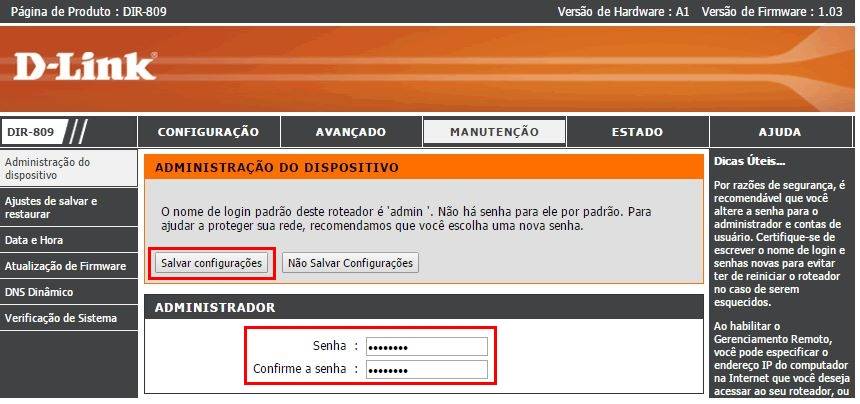
2) TP-Link
1. Em login, coloque “admin” nos campos de usuário e senha. Se, por acaso, a combinação não funcionar, procure no próprio roteador ou no manual o login e a senha corretos, já que eles podem acabar variando em alguns modelos.
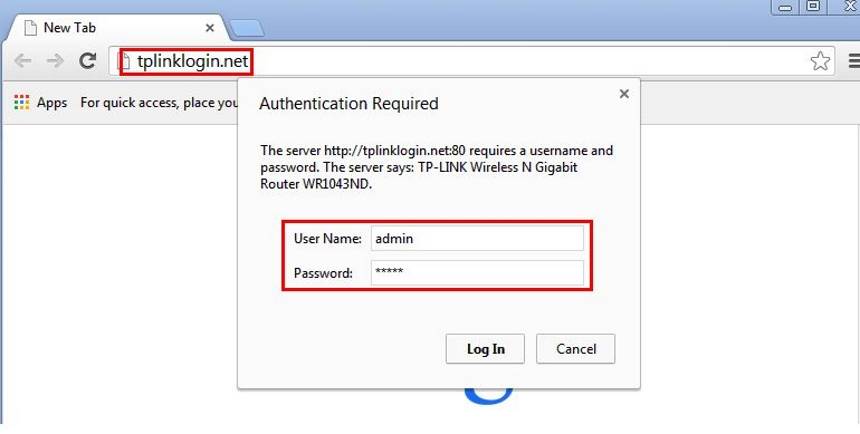
2. Assim que conseguir entrar, vá até “System tools” e, então, em “Password”, no menu da esquerda. Assim que a página carregar, preencha os campos relacionados à troca do usuário e da senha do Wi-fi.
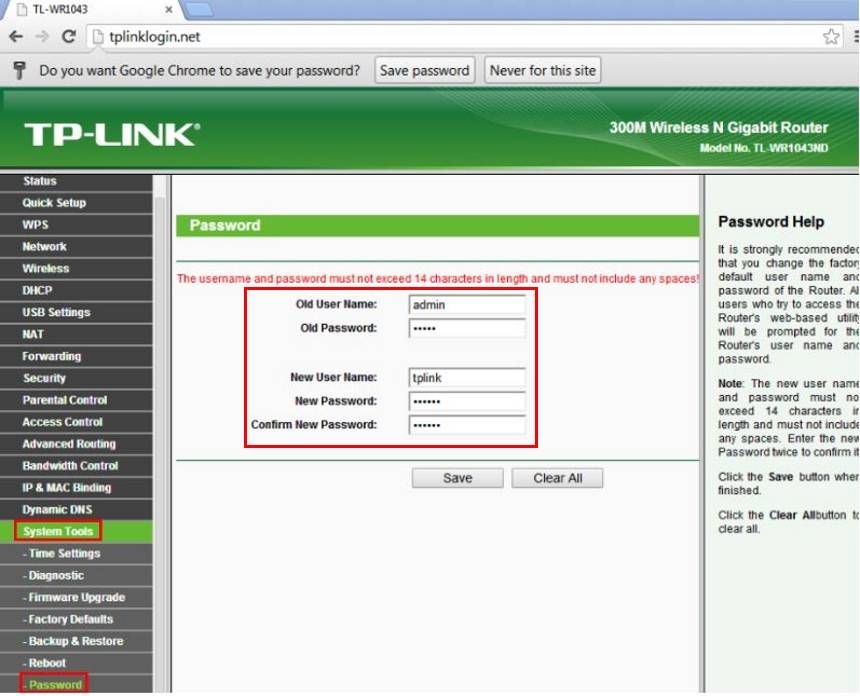
3) Linksys ou Cisco
1. Coloque “admin” nos campos de usuário e senha para trocar a senha do Wi-Fi.
2. No menu superior, entre em “Administration” e, então, em “Management”.

3. Agora é só definir a próxima senha no campo “Router password” e a confirme no campo que aparece logo abaixo.

4. Depois é só clicar em “Save settings” para trocar a senha do Wi-Fi.
4) Intelbras
1. Use a “admin” no usuário e na senha do Wi-fi.
2. No menu superior, vá até “Sistema” e, então em “Senha”.

3. Digite a senha antiga do roteador no primeiro campo e, no segundo, defina a nova senha do Wi-fi. Depois é só clicar em “Salvar”.
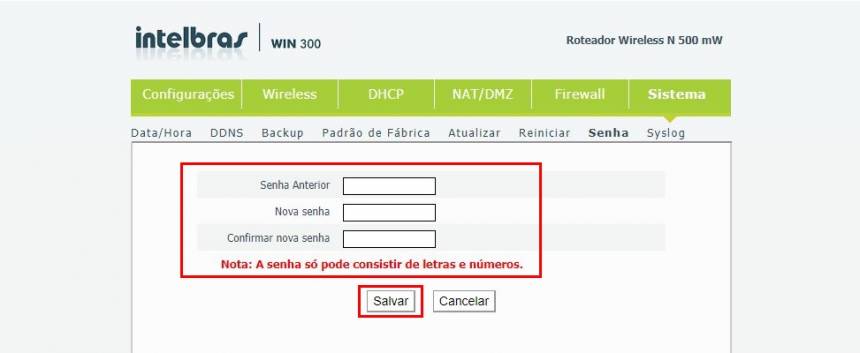
Como trocar a senha do Wi-Fi
No mesmo painel de controle onde você acabou de trocar o login da sua rede, você também pode encontrar outras funções, como recuperar ou definir uma nova senha para sua internet Wi-Fi.
A recomendação dos especialistas, aliás, é que todo mundo se lembre de trocar a senha do Wi-Fi periodicamente. Isso evita invasores na sua Wi-Fi, por exemplo, e garante a segurança dos seus dados.
1) Wi-fi D-Link
1. Vá até “Setup”, no menu superior da tela, e então, vá em “Wireless settings”. No final da página, clique em “Manual Wireless Network Setup” para trocar a senha do Wi-fi.
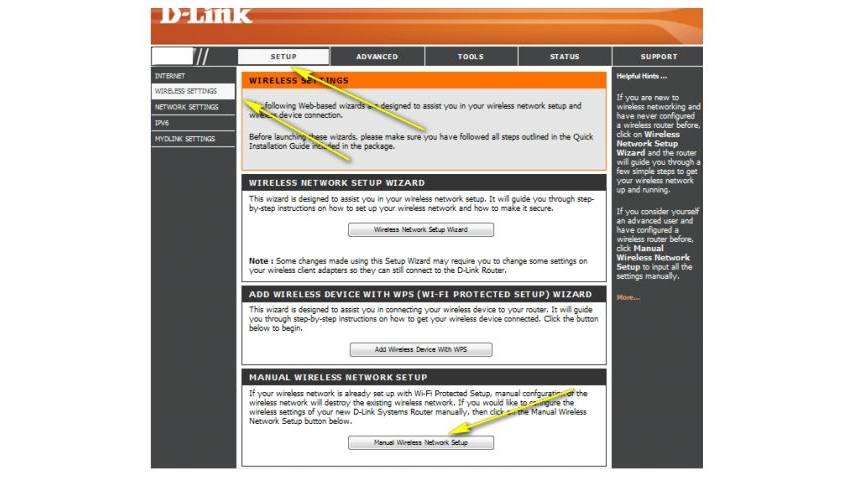
2. Agora é só trocar a senha do Wi-fi, digitando uma nova combinação no campo “Pre-shared Key”.
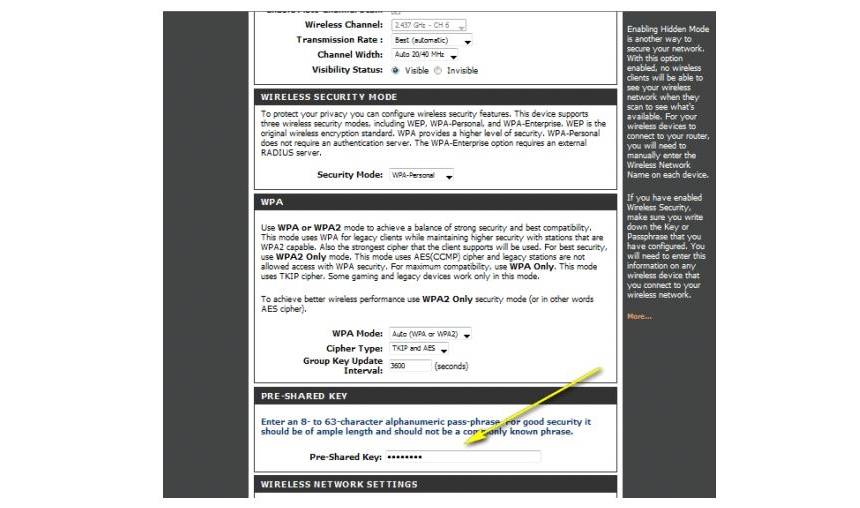
2) Wi-fi TP-Link
1. No menu da esquerda, acesse “Wireless” e, então, “Wireless Security”.
2. No campo “PSK Password”, redefina uma senha do Wi-fi. Depois, clique em “Save”.
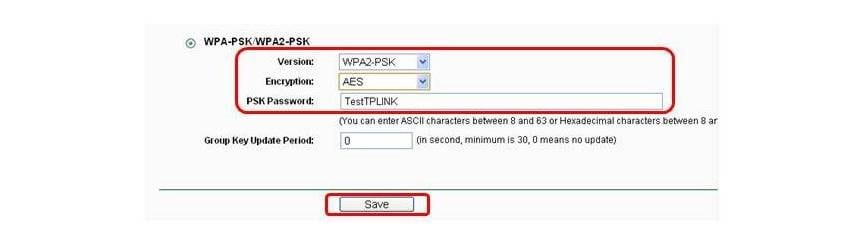
Linksys ou Cisco
1. No menu superior, vá até “Wireless” e, então, em “Wireless security”.
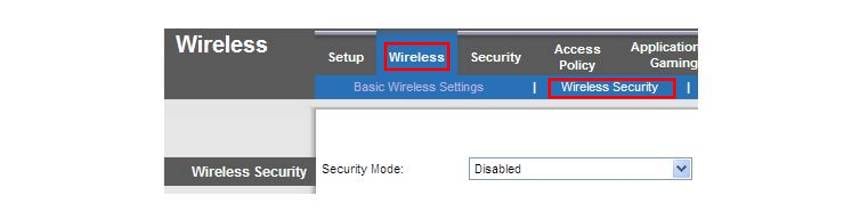
2. Agora você precisa encontrar o campo “Password” e definir uma senha nova.

3. Quando finalizar, salve a senha nova clicando em “Save settings”.
3) Wi-fi da Intelbras
1. No menu superior, vá até “Wireless” e, então, em “Segurança”.

2. Abaixo da criptografia, você vai encontrar a senha atual da sua internet. Você só tem que substituí-la por uma nova e clicar em “Salvar”.
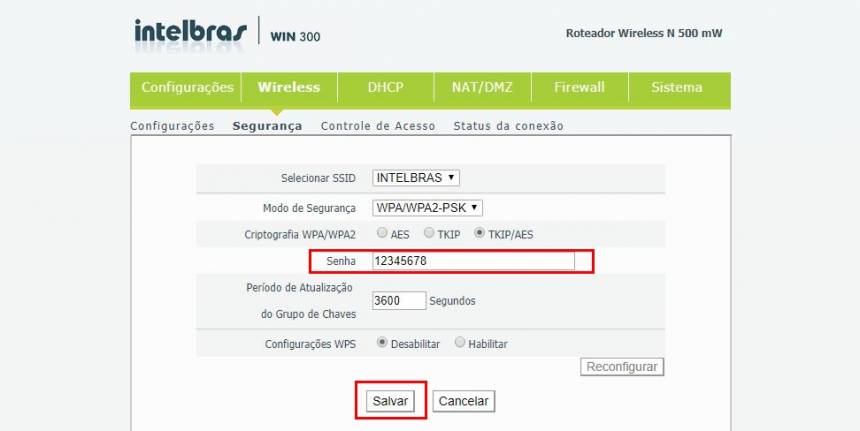
E aí, aprendeu como trocar a senha do Wi-Fi? Então leia sobre Sangue doce, o que é? Qual a explicação da Ciência.
Fontes: Olhar Digital, tdGadgets
Imagens: Olhar Digital





2 comentários em “Trocar a senha do Wi-Fi: como fazer e alterar outras configurações”